


在Win7系统中,有时我们需要查看或编辑一些被系统默认隐藏的文件或文件夹,但这些隐藏的内容并不会直接显示在资源管理器中。因此,了解如何显示隐藏文件和文件夹对于用户来说非常重要。本文将介绍在Windows 7中如何显示隐藏文件和文件夹的方法,让您能够轻松访问和管理这些被隐藏的内容。
具体方法如下:
1、启动文件夹,点击顶部的“工具”。
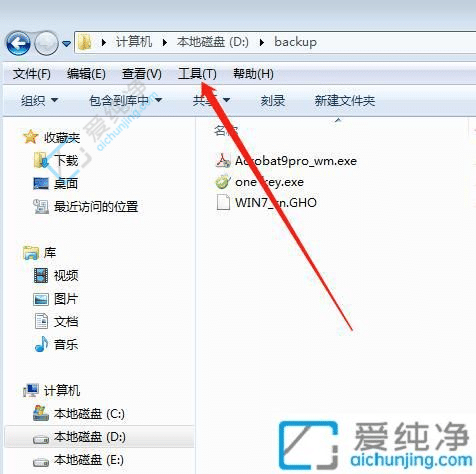
2、在显示的菜单中选取“文件夹选项”。
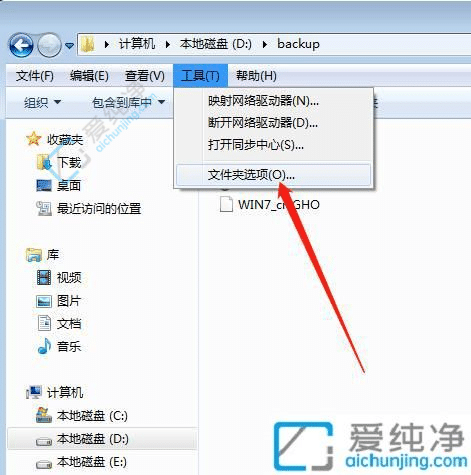
3、在文件夹选项的“查看”页面,选择“显示隐藏的文件、文件夹和驱动器”,随后点击“应用”和“确定”,即可观察到隐藏的文件。
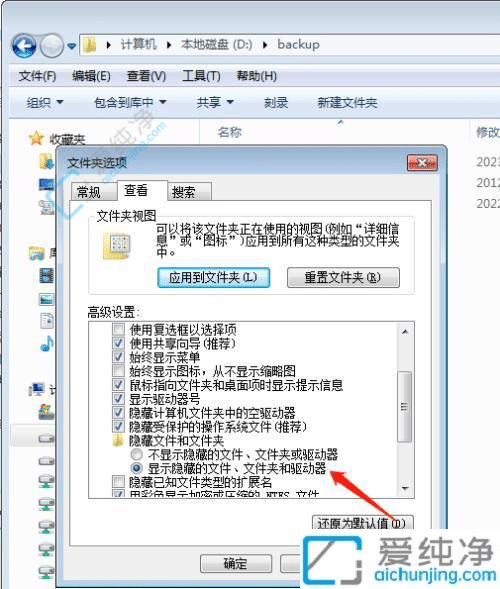
通过以上简单的设置,您可以在Windows 7中轻松显示隐藏的文件和文件夹,更好地管理您的系统和个人文件。这项功能可以帮助您更好地定制个人电脑使用体验,提高工作和娱乐时的灵活性和便利性。希望本文对您有所帮助,让您更好地利用Windows 7系统的功能,提升您的电脑操作效率。
| 留言与评论(共有 条评论) |